Slik bruker du flere kontoer med Instagram

Det er mange grunner til at du kanskje vil ha flere Instagram-kontoer. Kanskje du trenger en for ditt personlige liv og en for din virksomhet. Eller kanskje du og partneren din deler en enhet, men vil legge inn bilder til dine egne kontoer. Slik gjør du det.
I motsetning til Facebook, som er knyttet til din virkelige identitet, kan du sette opp en konto for alt på Instagram. Og til i fjor, hvis du ønsket å bruke mer enn ett Instagram-konto på telefonen, måtte du logge deg ut av det første og deretter logge inn på det andre. Det var veldig upraktisk. Heldigvis har Instagram nå lagt til evnen til å bytte mellom forskjellige kontoer i appen. La oss se på hvordan.
Konfigurer en annen konto
Åpne Instagram og hodet til profilsiden din. Trykk på tannhjulikonet øverst til høyre for å komme til skjermbildet "Alternativer".
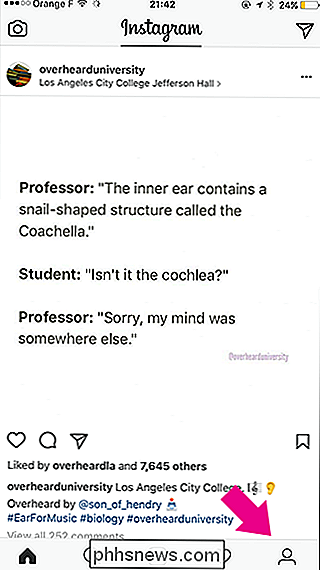
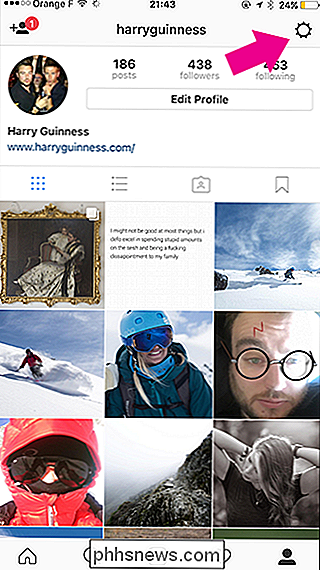
På skjermbildet "Alternativer" blar du ned til bunnen og klikker på "Legg til konto."
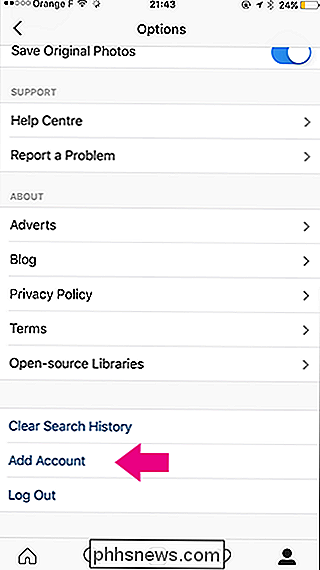
Og logg bare inn på den andre konto.
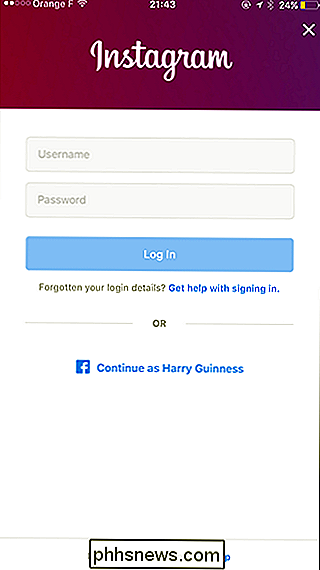
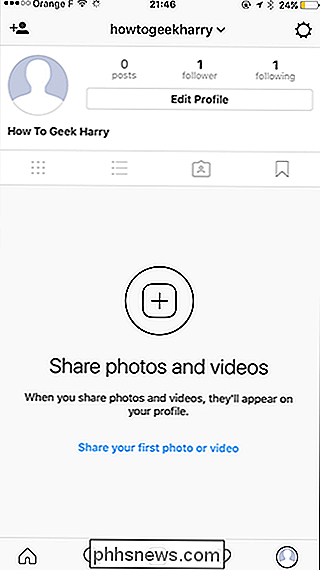
Bytt mellom kontoer
Nå har du to Instagram-kontoer satt opp på telefonen. For å bytte mellom dem, trykker du på brukernavnet eller pilen ved siden av profilen din. Fra rullegardinmenyen, velg kontoen du vil bruke.
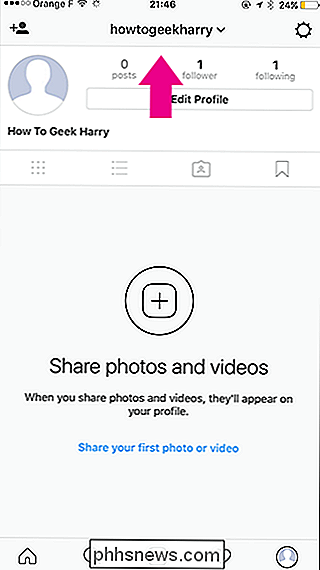
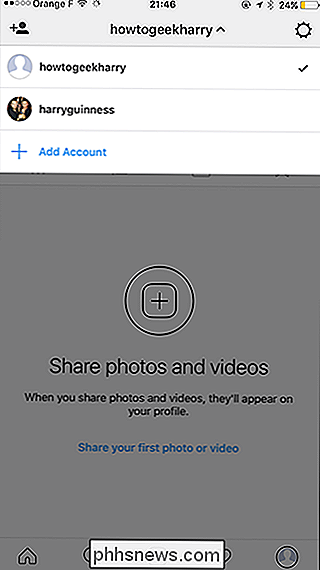
Og hvis du har flere kontoer, må du sette dem opp på samme måte. Du kan da bytte raskt og enkelt mellom alle Instagram-kontoene dine.
RELATED: Seks skjulte Instagram-funksjoner som gjør fotodeling enklere
Alt om Instagram startet som en enkel filterapp, er det nå ganske kraftig med mange skjulte funksjoner. Å ha flere kontoer er bare en av dem.

Den eneste sikre måten å oppdatere maskinvaredrivere på Windows
Vil du oppdatere datamaskinens maskinvaredrivere? Få driveroppdateringene fra Windows Update eller fra produsentens nettsted. Slik gjør du det. RELATED: Aldri Last ned et driveroppdateringsverktøy; De er verre enn Useless. Maskinvaredrivere er biter av programvare som Windows bruker til å kommunisere med maskinens maskinvare.

Forskjellene mellom skruer, bolter og negler (og når du skal bruke hver)
Det finnes så mange forskjellige typer festeelementer at de fleste maskinvareforretninger vanligvis har en hel gang for dem. Men vi skal gå over det grunnleggende mellom skruer, bolter og negler, og når du skal bruke den ene over den andre i forskjellige scenarier. Grunnleggende forskjeller Det finnes bokstavelig talt hundrevis av forskjellige typer festemidler å velge mellom, men de koker vanligvis ned til å være enten en skrue, bolt eller spiker.



